Hp COMPAQ DC7600 CONVERTIBLE MINITOWER, COMPAQ DC7600 SMALL, COMPAQ DX7200 SLIM TOWER User Manual [es]
Page 1
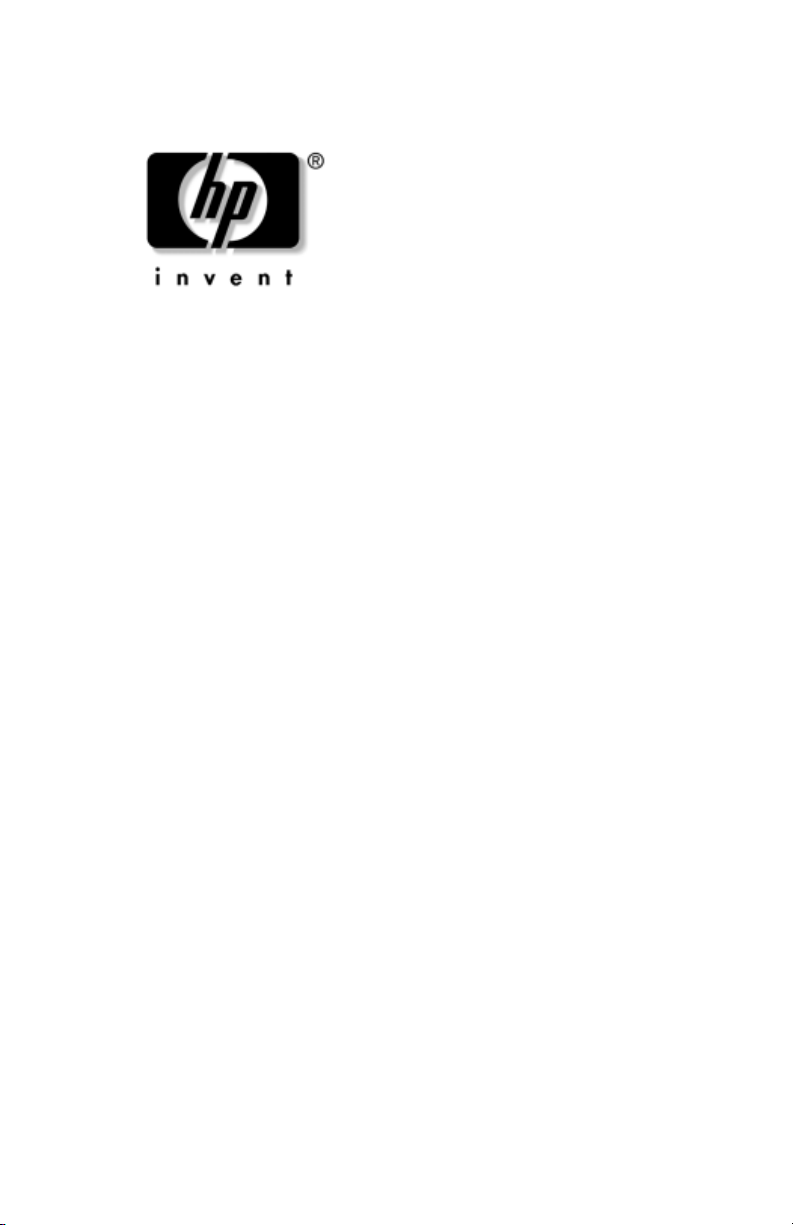
Pasos Iniciales
Business PC
Número de Parte del Documento: 384106-161
Mayo de 2005
Utilice esta guía después de haber completado los pasos
detallados en la Guía Configuración Rápida. Esta guía le ayudará
a configurar el software de fábrica. Esta guía incluye también
información básica para la solución de problemas que puede
encontrar durante el proceso de inicialización.
Page 2
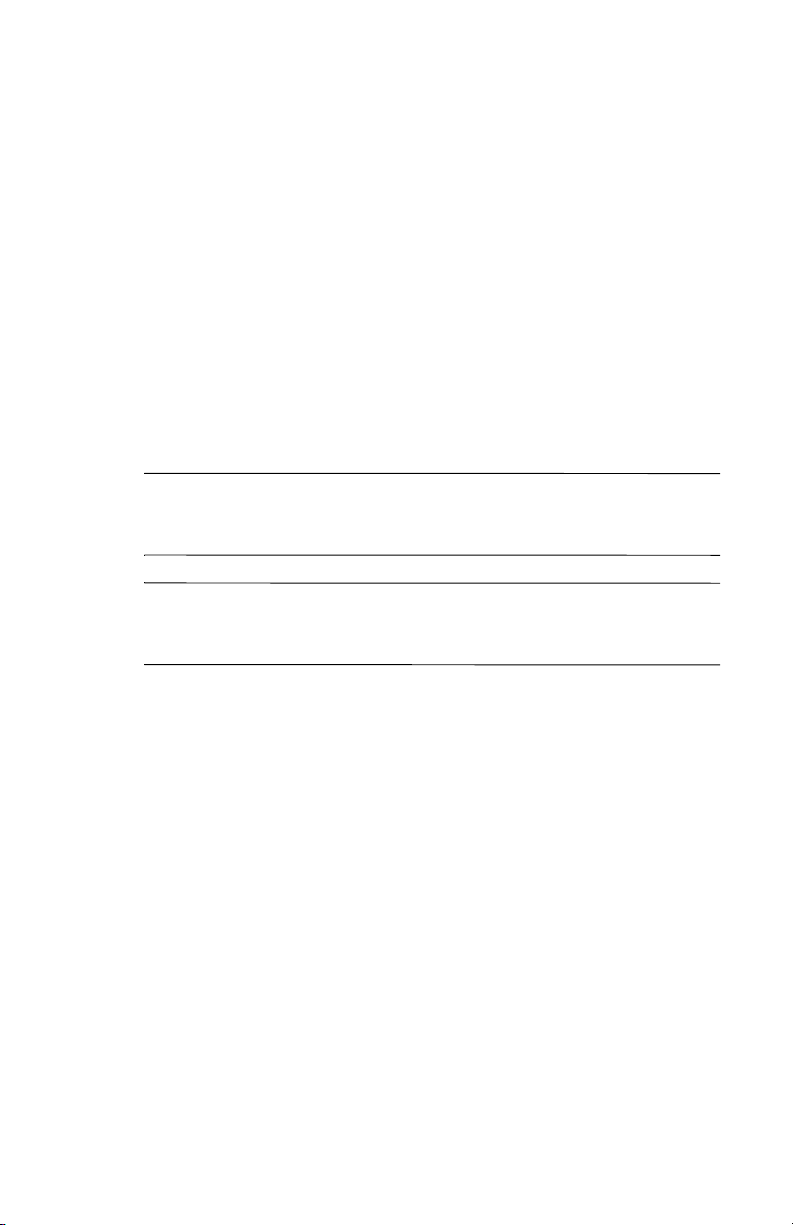
© Copyright 2005 Hewlett-Packard Development Company, L.P.
Las informaciones contenidas en este documento están sujetas a cambios
sin previo aviso.
Microsoft y Windows son marcas comerciales de Microsoft Corporation en
los Estados Unidos y otros países.
Las únicas garantías para los productos HP se establecen en las
declaraciones de garantía limitada explícita que acompañan a dichos
productos y servicios. Nada de lo que contiene este documento debe
interpretarse como parte de una garantía adicional. HP no se
responsabilizará por errores técnicos o editoriales ni por omisiones
contenidas en el presente documento.
Este documento incluye información de propiedad protegida por las leyes
de derechos de autor. Ninguna parte de este documento puede ser
fotocopiada, reproducida o traducida a otro idioma sin el previo
consentimiento por escrito de Hewlett-Packard Company.
ADVERTENCIA: El texto presentado de esta forma indica que, si no
Å
se siguen las instrucciones, se pueden producir lesiones corporales o
pérdida de la vida.
PRECAUCIÓN: El texto presentado de esta forma indica que, si no
Ä
se siguen las instrucciones, se pueden producir daños en el equipo o
pérdida de información.
Pasos Iniciales
Business PC
Primera Edición: Mayo de 2005
Número de Parte del Documento: 384106-161
Page 3
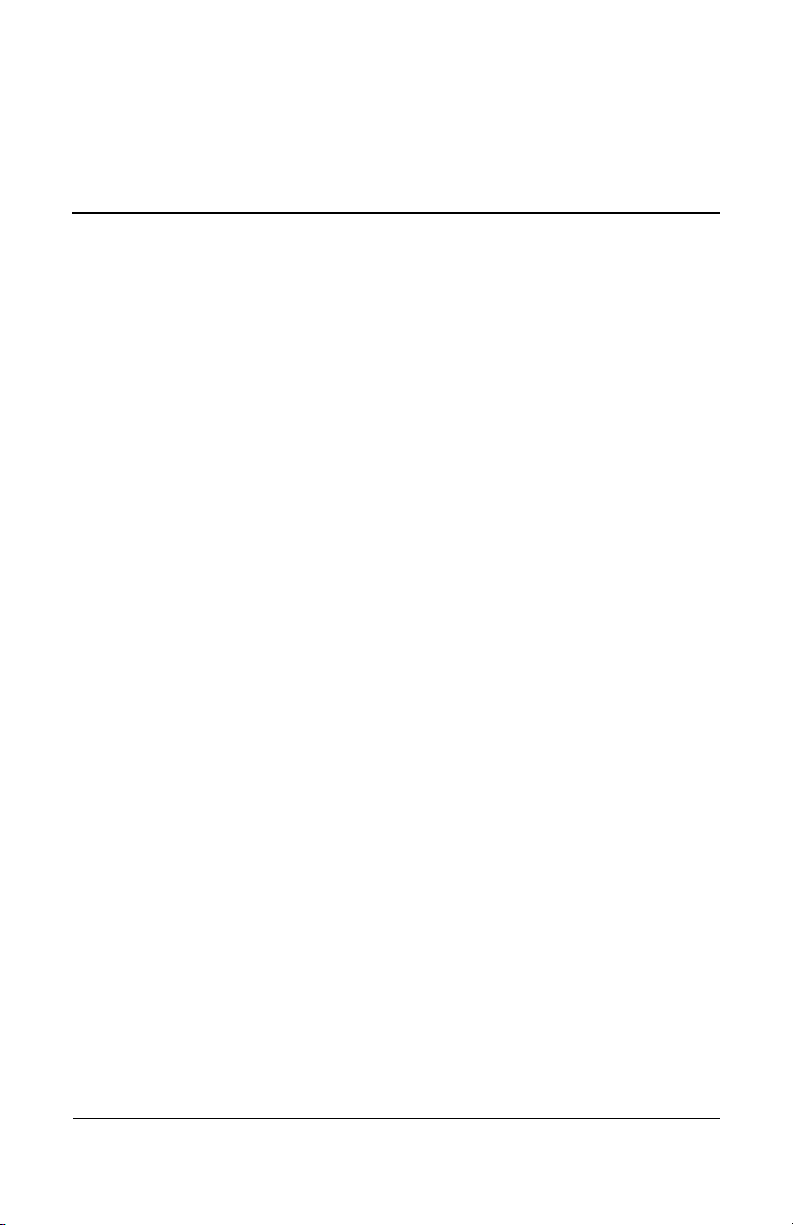
Contenido
Instalación y Personalización del Software . . . . . . . . . . . . . .1
Instalación del Sistema Operativo. . . . . . . . . . . . . . . . . .1
Actualizaciones de Seguridad de Microsoft . . . . . . . . . .2
Instalación de las Actualizaciones Críticas de
Microsoft Cargadas en el Sistema. . . . . . . . . . . . . . .2
Descarga de Actualizaciones del Sitio Web de
Actualización de Windows de Microsoft . . . . . . . . .3
Accesibilidad . . . . . . . . . . . . . . . . . . . . . . . . . . . . . . . . . .4
Instalación o Actualización de los Controladores
de Dispositivos . . . . . . . . . . . . . . . . . . . . . . . . . . . . . . . . . . . . . . .5
Personalización de la Pantalla del Monitor . . . . . . . . . . .5
Protección del Software . . . . . . . . . . . . . . . . . . . . . . . . . . . . .6
Transferencia de Archivos y Configuraciones. . . . . . . . . . . .6
Restauración del Software . . . . . . . . . . . . . . . . . . . . . . . . . . .6
Apagado de la Computadora . . . . . . . . . . . . . . . . . . . . . . . . .7
Búsqueda de Información Adicional . . . . . . . . . . . . . . . . . . .7
Uso del CD de Documentación y Diagnóstico . . . . . . . .9
Antes de Llamar al Soporte Técnico . . . . . . . . . . . . . . . . . .10
Consejos Útiles. . . . . . . . . . . . . . . . . . . . . . . . . . . . . . . . . . .13
Solución de Problemas Básicos . . . . . . . . . . . . . . . . . . . . . .15
Solución de Problemas Generales . . . . . . . . . . . . . . . . .16
Solución de Problemas de Instalación de
Hardware. . . . . . . . . . . . . . . . . . . . . . . . . . . . . . . . . . . . . . . . . . .22
Interpretación de las Luces y Códigos Audibles
de Diagnóstico . . . . . . . . . . . . . . . . . . . . . . . . . . . . . . . . . . . . . .25
Pasos Iniciales www.hp.com/la iii
Page 4
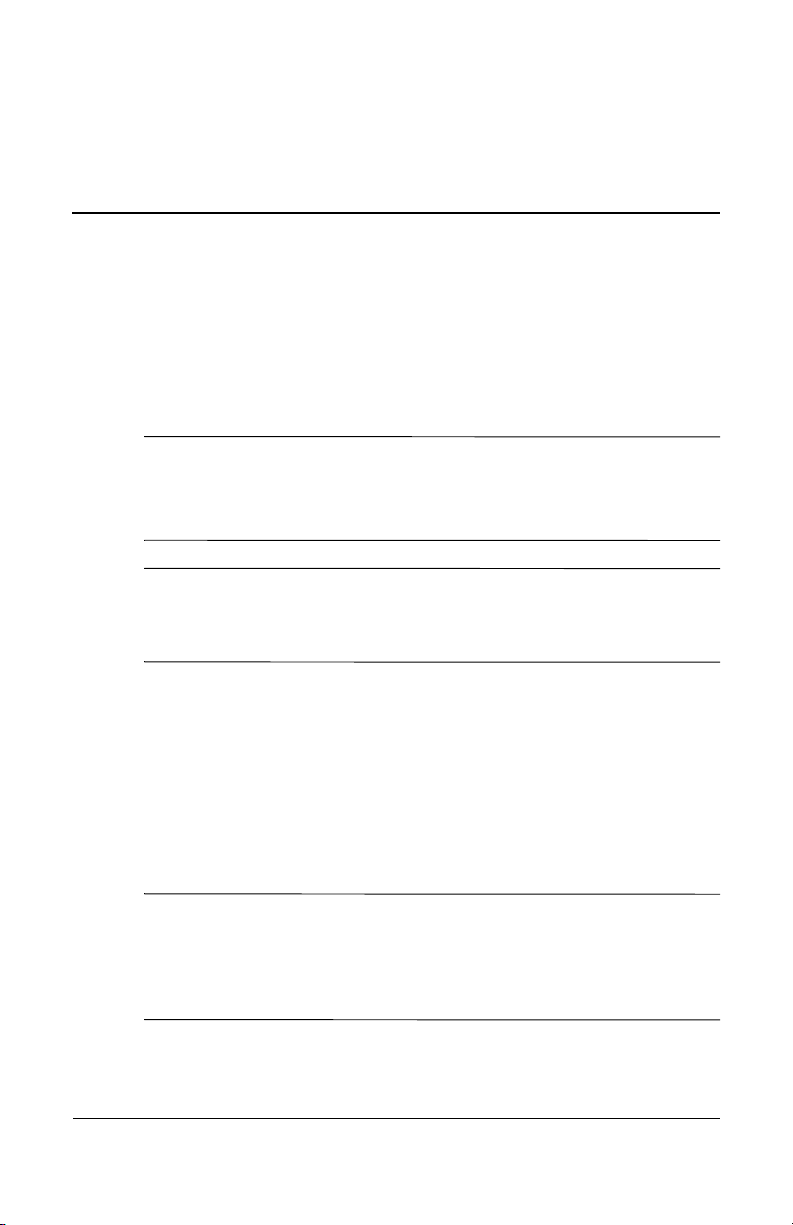
Pasos Iniciales
Instalación y Personalización del Software
PRECAUCIÓN: No agregue dispositivos de hardware opcionales o
Ä
dispositivos externos a su computadora hasta que el sistema
operativo esté instalado satisfactoriamente. Si lo hace, puede causar
errores e impedir la instalación correcta del sistema operativo.
Asegúrese de que exista un espacio de 4 pulgadas (10,2 cm), tanto
✎
en la parte trasera de la unidad como por encima del monitor, para
permitir la ventilación necesaria.
Instalación del Sistema Operativo
La primera vez que encienda su computadora, el sistema
operativo se instalará automáticamente. Este proceso puede tomar
cerca de 5 ó 10 minutos, dependiendo del sistema operativo que
se está instalando. Lea cuidadosamente y siga las instrucciones
que aparecen en pantalla para completar la instalación.
PRECAUCIÓN: Una vez que comienza la instalación automática,
Ä
NO APAGUE LA COMPUTADORA HASTA QUE EL PROCESO HAYA
TERMINADO. Si apaga la computadora durante el proceso de
instalación podría dañar el software que la computadora está
ejecutando o evitar su instalación adecuada.
Pasos Iniciales www.hp.com/la 1
Page 5
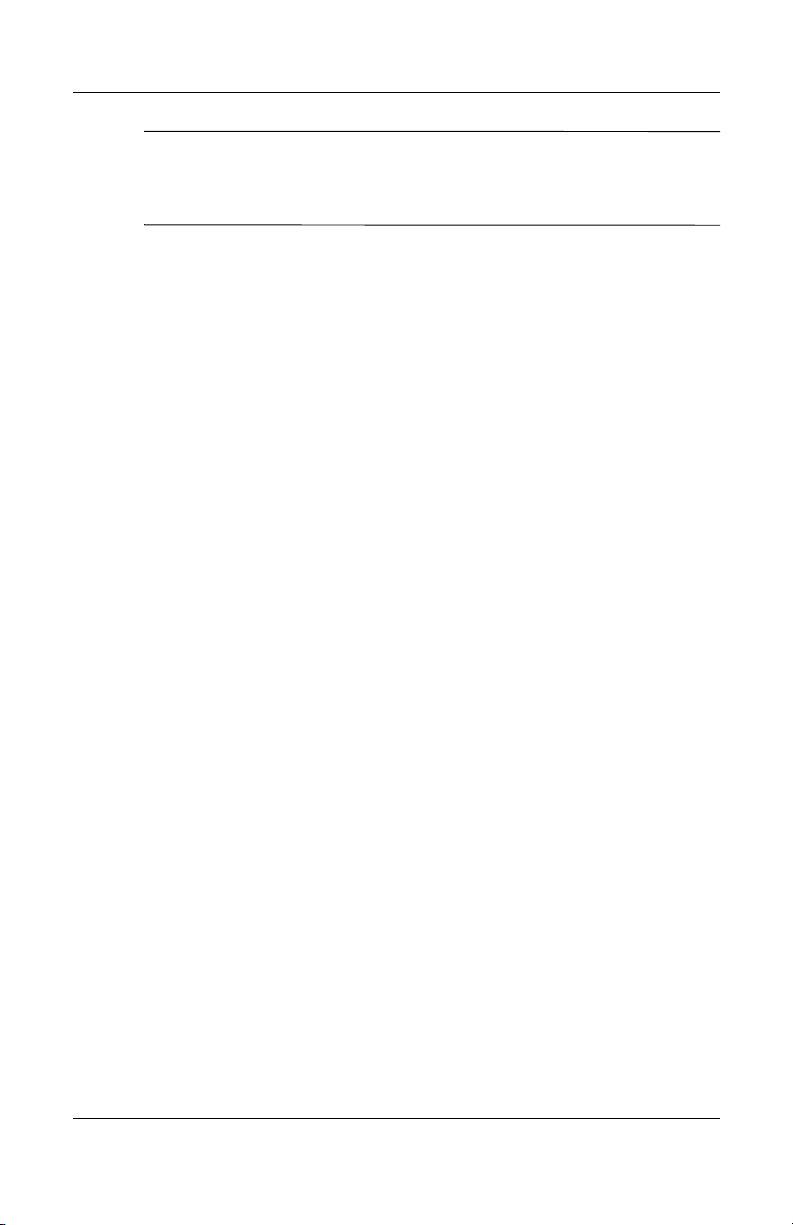
Pasos Iniciales
Si la computadora viene con más de un idioma de sistema
✎
operativo en la unidad de disco duro, el proceso de instalación
puede demorar hasta 60 minutos.
Si la computadora no vino con un sistema operativo Microsoft,
algunas partes del presente documento no se aplican a su caso.
Para obtener instrucciones completas acerca de la instalación y
configuración del sistema operativo, consulte la documentación
que viene con el sistema operativo. Después de instalar el sistema
operativo puede encontrar información adicional en la ayuda en
línea.
Actualizaciones de Seguridad de Microsoft
Este sistema se le entrega desde la fábrica de HP con las
actualizaciones Críticas de Microsoft cargadas en el sistema y
listas para su instalación que se encontraban disponibles en el
momento del desarrollo. HP y Microsoft consideran que es muy
recomendable que usted instale las Actualizaciones de seguridad
de Microsoft cargadas en su sistema y luego ingrese al sitio Web
de actualización de Windows de Microsoft para adquirir toda
actualización crítica adicional de seguridad de Microsoft
recomendada para su sistema operativo.
Instalación de las Actualizaciones Críticas de
Microsoft Cargadas en el Sistema
Instale las actualizaciones críticas cargadas en su sistema antes de
conectarse a Internet.
1. Haga clic en Inicio > Todos los programas > Software
Setup. Aparece la pantalla
2. En la pantalla Bienvenido, haga clic en Siguiente.
a. Si Reparaciones del Service Pack de Microsoft
Windows XP aparece como opción de aplicación de
Software Setup, asegúrese de que esté seleccionada.
2 www.hp.com/la Pasos Iniciales
Bienvenido.
Page 6
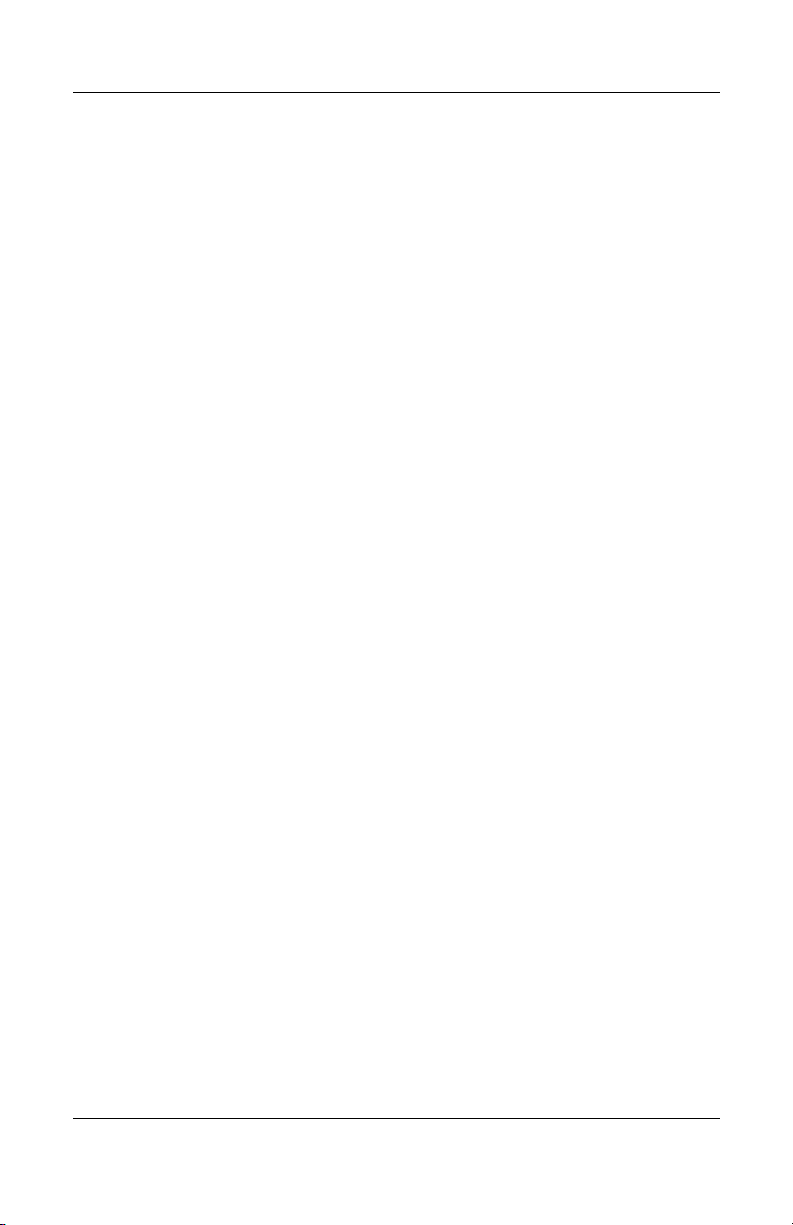
Pasos Iniciales
b. Si Reparaciones del Service Pack de Microsoft
Windows XP no aparece como opción de aplicación de
Software Setup, entonces las actualizaciones se
preinstalaron de fábrica. Haga clic en Cancelar y
continúe con el paso 5.
3. Haga clic en Siguiente para continuar con la instalación.
Aparece una barra de estado que indica el progreso de la
instalación.
4. En la ventana Instalación Completada, haga clic en Finalizar
para reiniciar la computadora.
5. Continúe con los pasos en la sección Descarga de
Actualizaciones del sitio Web de Actualización de
Windows de Microsoft para asegurarse de que tenga las
últimas actualizaciones para su sistema.
Descarga de Actualizaciones del Sitio Web de
Actualización de Windows de Microsoft
1. Para configurar su conexión a Internet, haga clic en Inicio >
Internet Explorer y siga las instrucciones que aparecen en
pantalla.
2. Una vez que se haya establecido una conexión a Internet,
haga clic en el botón Inicio.
3. Seleccione el menú Todos los programas.
Haga clic en el enlace Windows Update en la parte superior
del menú.
Usted será redireccionado al sitio Web de Actualización de
Windows de Microsoft.
Usted visualizará una o más ventanas emergentes que le
solicitarán que instale un programa desde
www.microsoft.com.
4. Haga clic en Sí para instalar los programas desde
www.microsoft.com.
Pasos Iniciales www.hp.com/la 3
Page 7

Pasos Iniciales
5. Haga clic en el enlace Examinar actualizaciones cuando
6. Haga clic en el enlace Revisar e instalar actualizaciones.
7. Haga clic en el botón Instalar ahora. Esto iniciará la
8. Una vez que se hayan instalado las actualizaciones, Windows
aparezca.
Luego del examen, haga clic en el enlace Actualizaciones
Críticas y Service Packs cuando aparezca bajo la opción
Seleccionar actualizaciones para instalación.
Aparecerá una lista de actualizaciones con todas las
actualizaciones seleccionadas de forma predeterminada.
Se recomienda que instale todas las actualizaciones
enumeradas en esta sección.
descarga de las actualizaciones críticas y las instalará
automáticamente.
XP le solicitará que reinicie el equipo. Asegúrese de guardar
todos los archivos o documentos que pueda tener abiertos
antes de reiniciar. Luego seleccione Sí para reiniciar el
equipo.
Accesibilidad
HP tiene el compromiso de proyectar y crear productos, servicios
y programas con uso y accesibilidad mejorados para todos los
clientes. Los productos HP con Microsoft Windows XP
preinstalado, o que son compatibles con XP, están proyectados
para facilitar la accesibilidad. Estos productos son probados con
productos de Tecnología de Asistencia de líderes en la industria
para asegurar igual acceso en todo momento y en todo lugar. . . a
todas las personas.
4 www.hp.com/la Pasos Iniciales
Page 8
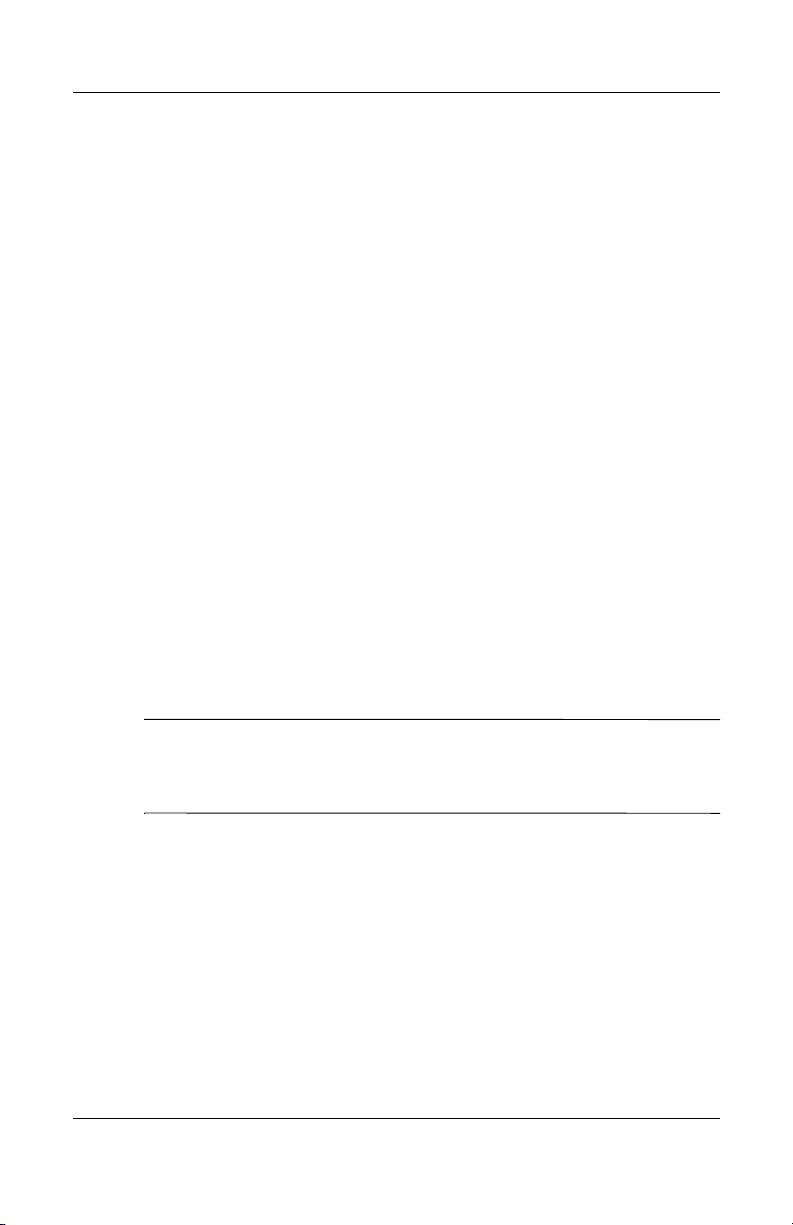
Instalación o Actualización de los Controladores de Dispositivos
Cuando instale dispositivos de hardware opcionales después de
completar la instalación del sistema operativo, debe instalar los
controladores para cada uno de estos dispositivos.
Si se le solicita el directorio I386, reemplace la especificación de
la ruta de acceso con
cuadro de diálogo para ubicar la carpeta i386. Esta acción le
señala al sistema operativo los controladores apropiados.
Obtenga el software de soporte más reciente, incluyendo el
software de soporte para el sistema operativo en
www.hp.com/support. Seleccione su país e idioma, seleccione
Descargar controladores y software, ingrese el número de
modelo de la computadora y presione
Es posible obtener también el más reciente software de soporte en
CD. El siguiente sitio Web proporciona información sobre cómo
adquirir una suscripción de CD de software de soporte.
C:\ i386, o utilice el botón Examinar del
Intro.
Pasos Iniciales
http://h18000.www1.hp.com/support/files/desktops/us/purcha
se.html
Si la computadora tiene una unidad óptica con recursos de
✎
grabación, instale la aplicación apropiada para poder grabar en la
unidad (consulte el CD que viene con el sistema)
Personalización de la Pantalla del Monitor
Si lo desea, puede seleccionar o cambiar el modelo, frecuencias
de renovación, color, resolución, tamaño de fuente y
configuración de alimentación del monitor. Para hacerlo, haga
clic con el botón derecho del mouse en el Escritorio de Windows,
y luego haga clic en Propiedades para cambiar la configuración
Pasos Iniciales www.hp.com/la 5
Page 9
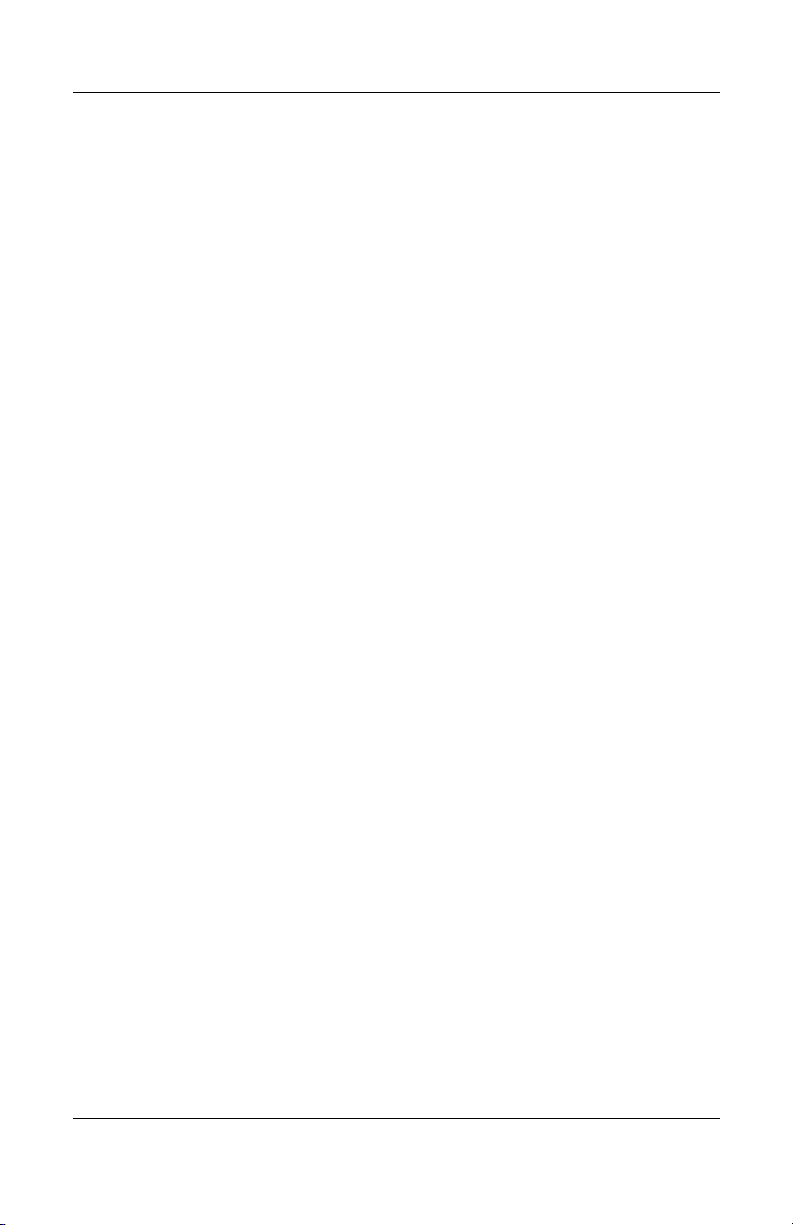
Pasos Iniciales
de la pantalla. Para obtener más información, consulte la
documentación suministrada con la utilidad del controlador de
gráficos o la documentación que viene con el monitor.
Protección del Software
Para proteger el software de pérdidas o daños, mantenga una
copia de seguridad de todo el software del sistema, las
aplicaciones y archivos relacionados almacenados en el disco
duro. Consulte la documentación de utilidades del sistema
operativo o de copia de seguridad para obtener instrucciones
sobre cómo hacer copias de seguridad de sus archivos de datos.
Transferencia de Archivos y Configuraciones
Utilice el Asistente de transferencia de archivos y
configuraciones de Microsoft Windows XP para transferir
archivos y configuraciones desde la computadora antigua a la
nueva. Haga clic en Inicio > Todos los programas >
Accesorios > Herramientas del sistema > Asistente de
transferencia para archivos y configuraciones.
Restauración del Software
Restaure el sistema operativo original y el software instalado de
fábrica utilizando el CD Restore Plus!, y otros CD incluidos con
la computadora. Lea detenidamente y siga las instrucciones para
la solución de restauración que viene con la computadora.
Si tiene preguntas o problemas con este CD, comuníquese con el
servicio de atención al cliente.
6 www.hp.com/la Pasos Iniciales
Page 10
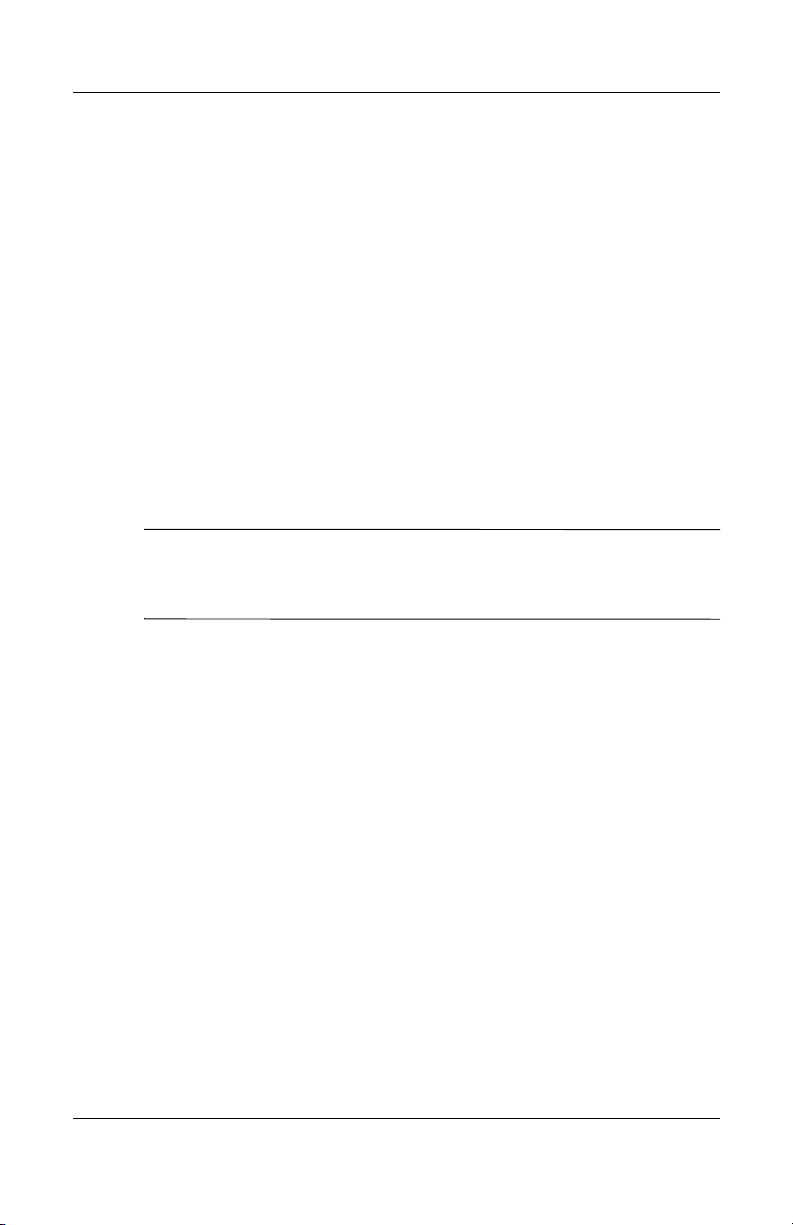
Apagado de la Computadora
Para apagar la computadora correctamente, cierre primero el
sistema operativo. En Microsoft Windows XP Professional, haga
clic en Inicio > Apagar equipo. En Microsoft Windows XP
Home, haga clic en Inicio > Apagar equipo. La computadora se
desactivará de automáticamente.
En algunos sistemas operativos, al presionar el botón de
Encendido no se interrumpe la alimentación sino que la
computadora entra en un estado de energía reducida o "En
Espera". Esto le permite conservar energía sin cerrar las
aplicaciones de software; más tarde, es posible comenzar a
utilizar la computadora inmediatamente, sin tener que reiniciar el
sistema operativo y sin perder datos.
PRECAUCIÓN: Si apaga manualmente la computadorasin
Ä
esperar a que ésta entre en el Modo En Espera
pérdida de datos no guardados.
Para apagar completamente todo el equipo, presione y mantenga
presionado el botón de Encendido durante cuatro segundos.
puede causar la
Pasos Iniciales
En algunos modelos, es posible reconfigurar el botón de
Encendido para que funcione en el modo Encendido/Apagado
ejecutando Computer Setup. Consulte la Guía de la Utilidad
Computer Setup (F10) en el CD de Documentación y
Diagnóstico, para obtener información adicional sobre cómo
utilizar la utilidad Computer Setup.
Búsqueda de Información Adicional
Consulte el CD de Documentación y Diagnóstico, para obtener
información adicional del producto en formato PDF de fácil
acceso. El CD contiene las siguientes guías:
Pasos Iniciales www.hp.com/la 7
Page 11
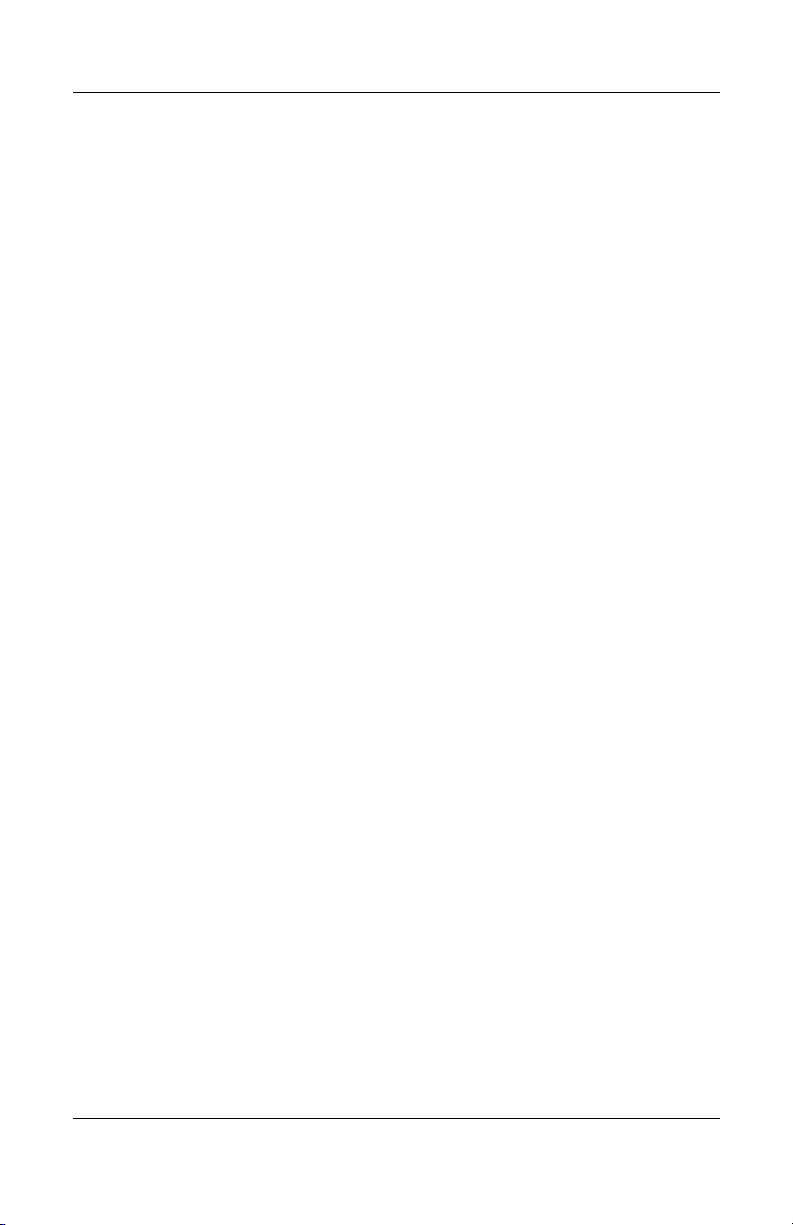
Pasos Iniciales
■ Configuración Rápida (disponible impreso y en Adobe
■ Pasos Iniciales (disponible en impreso y PDF en el CD). Le
■ Guía de Hardware (PDF en el CD). Proporciona una visión
■ Guía de la Utilidad Computer Setup (F10) (PDF en el CD).
■ Guía de Administración de Desktop (PDF en el CD). Esta
Acrobat PDF en el CD). Le ayuda a conectar la computadora
y los dispositivos periféricos.
ayuda a configurar el software de fábrica; también incluye
información básica sobre solución de problemas si encuentra
dificultades durante el proceso de inicialización.
general del hardware del producto así como instrucciones
para actualizar esta línea de computadoras e incluye
información sobre las baterías del RTC, memoria y fuente de
alimentación.
Provee instrucciones sobre el uso de esta herramienta para
reconfigurar o modificar las configuraciones predeterminadas
con fines de mantenimiento o cuando se instalan nuevos
dispositivos de hardware.
guía proporciona definiciones e instrucciones para utilizar los
recursos de seguridad y de Intelligent Manageability que
vienen preinstalados en algunos modelos.
■ Guía de Comunicaciones de Red e Internet (PDF en el CD).
Provee información básica sobre redes e instrucciones para la
instalación de los controladores de dispositivos y para utilizar
los recursos del controlador de la tarjeta de interfaz de red
integrada (NIC) que vienen preinstalados en algunos modelos
de computadoras de escritorio; además proporciona
información acerca de los Proveedores de Servicio de
Internet y la utilización de Internet.
■ Guía de Solución de Problemas (PDF en el CD)
Una guía completa que provee consejos útiles para la
detección de problemas en la computadora y escenarios para
la resolución de problemas posibles de hardware o software;
8 www.hp.com/la Pasos Iniciales
Page 12

Pasos Iniciales
incluye información sobre los códigos de diagnóstico así
como información sobre la ejecución de la utilidad de
diagnósticos.
■ Guía Información Normativa y de Seguridad (PDF en el CD).
Provee información normativa y de seguridad que garantiza
el cumplimiento con normas de los Estados Unidos, Canadá y
diversas normas internacionales.
Si usted no tiene una unidad óptica con recursos de lectura de
✎
CD, es posible descargar la docuementación del producto en la
Web, visite
idioma, seleccione Consulte la información de soporte y
solución de problemas, ingrese el número de modelo de la
computadora y presione Intro.
http://www.hp.com/support. Seleccione su país e
Uso del CD de Documentación y Diagnóstico
1. Inserte el CD en la unidad óptica.
Es posible que haya una pequeña demora mientras el CD
verifica la Configuración Regional de Windows. Si no se
encuentra en la computadora una versión reciente de Adobe
Acrobat o Acrobat Reader, será instalada automáticamente a
partir del CD.
2. Lea y siga los mensajes para completar la instalación.
El menú y las guías aparecen en el idioma seleccionado
durante la configuración inicial del sistema o especificado
después en las Opciones Regionales de Windows. Si las
Opciones Regionales no coinciden con ninguno de los
idiomas admitidos en el CD, el menú y las guías aparecen en
inglés.
3. Haga clic en el título de la guía que desea leer.
Pasos Iniciales www.hp.com/la 9
Page 13

Pasos Iniciales
Si no hay ninguna actividad en la unidad óptica durante dos
minutos o más, puede ser porque en el sistema no se activó la
función de Ejecución Automática.
Para ejecutar el CD de Documentación y Diagnóstico si no se
ejecuta automáticamente:
1. Haga clic en Inicio > Ejecutar.
2. Escriba:
X:\DocLib.exe
(donde
3. Haga clic en Aceptar.
Si la computadora tiene un sistema operativo Linux, el CD de
Documentación y Diagnóstico no se autoejecutará. Para
visualizar las guías en el CD, descargue e instale Adobe Acrobat
Reader para Linux desde
X es la letra de la unidad que designa la unidad óptica)
www.adobe.com.
Antes de Llamar al Soporte Técnico
Si experimenta problemas con la computadora, intente las
soluciones adecuadas a continuación para tratar de aislar el
problema exacto antes de llamar al soporte técnico.
■ Ejecute la utilidad de diagnóstico. Consulte la Guía de
Solución de Problemas en el CD de Documentación y
Diagnóstico, para obtener información más detallada.
■ Ejecute la prueba automática del Sistema de Protección de
Unidades (DPS) en Computer Setup. Consulte la Guía de la
Utilidad Computer Setup (F10) en el CD de Documentación
y Diagnóstico, para obtener información adicional.
El software de Prueba Automática del Sistema de Protección de
✎
Unidades (DPS) está disponible sólo en algunos modelos.
10 www.hp.com/la Pasos Iniciales
Page 14

Pasos Iniciales
■ Visualice la luz de Encendido en la parte frontal de la
computadora para verificar si parpadea en rojo. Las luces
parpadeantes son códigos de error que lo ayudarán a
diagnosticar el problema. Consulte la sección “Interpretación
de las Luces y Códigos Audibles de Diagnóstico” en la
página 24 de esta guía para obtener detalles.
■ Si la pantalla está en blanco, enchufe el monitor a un puerto
de video diferente en la computadora, si hubiese uno
disponible. O, cambie el monitor por uno que usted sepa que
funciona correctamente.
■ Si está trabajando en red, conecte otra computadora con un
cable diferente en la conexión de red. Puede haber un
problema con el enchufe o cable de red.
■ Si recientemente ha agregado un hardware nuevo, extráigalo
para verificar si la computadora funciona correctamente.
■ Si recientemente ha instalado un software nuevo, desinstálelo
para verificar si la computadora funciona correctamente.
■ Reinicie la computadora en Modo de Seguridad para verificar
si reinicia sin todos los controladores cargados. Cuando
reinicie el sistema operativo, utilice “Última Configuración
Conocida”.
■ Consulte el soporte técnico completo en línea en
www.hp.com/support.
■ Consulte la sección “Consejos Útiles” en la página 13 de esta
guía para obtener detalles.
■ Consulte la Guía de Solución de Problemas en el CD de
Documentación y Diagnóstico, para obtener información más
detallada.
■ Ejecute el CD Restore Plus!.
Pasos Iniciales www.hp.com/la 11
Page 15

Pasos Iniciales
PRECAUCIÓN: La ejecución del CD Restore eliminará todos los
Ä
datos en el disco duro.
Para ayudarlo a resolver estos problemas en línea, la Edición
Profesional de Soporte Instantáneo de HP le proporciona un
diagnóstico de autosolución. Si necesita ponerse en contacto con
el soporte de HP, utilice el recurso de conversación en línea de la
Edición Profesional de Soporte Instantáneo de HP. Acceda a la
Edición Profesional de Soporte Instantáneo de HP en:
www.hp.com/go/ispe.
Acceda al Centro de Soporte Comercial (BSC) en
www.hp.com/go/bizsupport para conocer la última información
sobre soporte en línea, software y controladores, notificación
proactiva y la comunidad mundial de colegas y expertos de HP.
Si es necesario llamar al servicio de soporte técnico, asegúrese de
tomar las siguientes medidas previas que garantizarán una óptima
atención a su llamada:
■ Póngase delante de su computadora cuando llame.
■ Anote el número de serie de la computadora y el número de
identificación del producto y el número de serie del monitor
antes de llamar.
■ Dedique tiempo detectando el problema con el técnico de
servicio.
■ Retire cualquier hardware que haya agregado recientemente
al sistema.
■ Desinstale cualquier software que haya instalado
recientemente.
■ Ejecute el CD Restore Plus!.
PRECAUCIÓN: La ejecución del CD Restore eliminará todos los
Ä
datos en el disco duro.
12 www.hp.com/la Pasos Iniciales
Page 16

Para obtener información de ventas y actualizaciones de la
✎
garantía (HP Care Pack), llame a su distribuidor o proveedor de
servicios autorizado.
Consejos Útiles
Si encuentra problemas con la computadora, el monitor o el
software, consulte la siguiente lista de sugerencias generales
antes de proceder con cualquier otra acción:
■ Asegúrese de que la computadora y el monitor estén
enchufados en un tomacorriente que funcione.
■ Verifique que el interruptor de selector de voltaje (algunos
modelos) esté configurado en el voltaje apropiado para su
región (115V o 230V).
■ Asegúrese de que la computadora esté encendida y de que la
luz de encendido esté encendida en verde.
■ Asegúrese de que el monitor esté encendido y de que la luz de
encendido esté encendida en verde.
Pasos Iniciales
■ Verifique la luz de Encendido en la parte frontal de la
computadora para verificar si parpadea en rojo. Las luces
parpadeantes son códigos de error que lo ayudarán a
diagnosticar el problema. Consulte la sección “Interpretación
de las Luces y Códigos Audibles de Diagnóstico” en la
página 24 de esta guía para obtener detalles.
■ Active los controles de brillo y contraste del monitor si éste
está opaco.
■ Presione y mantenga presionada cualquier tecla. Si el sistema
emite un sonido, el teclado debe estar funcionando
debidamente.
■ Revise todas las conexiones de cables para verificar si hay
conexiones sueltas o incorrectas.
Pasos Iniciales www.hp.com/la 13
Page 17

Pasos Iniciales
■ Active la computadora presionando cualquier tecla o el botón
■ Reconfigure la computadora después de instalar una tarjeta
■ Asegúrese de que estén instalados todos los controladores de
de Encendido. Si el sistema permanece en el modo de
Suspensión, apague la computadora presionando y
sosteniendo el botón de Encendido durante por lo menos
cuatro segundos, y luego presione el botón de Encendido otra
vez para reiniciar la computadora. Si el sistema no se apaga,
desenchufe el cable de alimentación, espere unos segundos,
después enchúfelo otra vez. La computadora se reiniciará si
se configuró en Computer Setup el inicio automático después
de una pérdida de energía. Si no se reinicia, presione el botón
de Encendido para iniciar la computadora.
de expansión que no sea plug and play (conectar y usar) u
otra opción. Consulte la sección “Solución de Problemas de
Instalación de Hardware” en la página 21 para obtener más
instrucciones.
dispositivos necesarios. Por ejemplo, si está utilizando una
impresora, necesita un controlador de impresora para ese
modelo.
■ Retire todos los medios aptos para inicio (disquete, CD o
dispositivo USB) del sistema antes de encenderlo.
■ Si ha instalado un sistema operativo distinto al sistema
operativo instalado en fábrica, verifique que el sistema lo
admita.
■ Si el sistema tiene múltiples fuentes de video (adaptadores
integrados, PCI o PCI-Express) instaladas (video integrado
sólo en algunos modelos) y un único monitor, el monitor debe
conectarse al conector del monitor en la fuente seleccionada
como el adaptador VGA primario. Durante el inicio, los
demás conectores del monitor se desactivan y en caso de que
14 www.hp.com/la Pasos Iniciales
Page 18

el monitor esté conectado a estos puertos, no podrá funcionar.
Es posible seleccionar la fuente que será la fuente VGA
predeterminada en Computer Setup.
PRECAUCIÓN: Cuando la computadora está conectada a una
Ä
fuente de alimentación de CA, siempre hay voltaje aplicado a la
placa del sistema. Debe desconectar el cable de alimentación de la
fuente de energía antes de abrir la computadora con el fin de evitar
que algún componente o la placa del sistema se dañen.
Especificaciones Eléctricas ( Computadora Compacta)
❏ Alimentación: 90V-264Vca
❏ Consumo: 5A a 90Vca
❏ Frecuencia: 47-63 Hz
Especificaciones Eléctricas (Minitorre Convertible)
❏ Alimentación: 90V-264Vca
❏ Consumo: 6A a 90Vca
Pasos Iniciales
❏ Frecuencia: 47-63 Hz
Solución de Problemas Básicos
Esta sección se concentra en problemas que puede encontrar
durante el proceso de configuración inicial. Una Guía de Solución
de Problemas completa está disponible en el CD de
Documentación y Diagnóstico y en la bibliotéca de referencia en
http://www.hp.com/support. Seleccione su país e idioma,
seleccione Consulte la información de soporte y solución de
problemas, ingrese el número de modelo de la computadora y
presione
Pasos Iniciales www.hp.com/la 15
Intro.
Page 19

Pasos Iniciales
Solución de Problemas Generales
Es posible resolver fácilmente los problemas generales que se
describen en esta sección. Si todavía tiene problemas y no puede
resolverlos por sí mismo o si no está seguro sobre cómo realizar
la operación, comuníquese con un distribuidor o representante
autorizado.
Solución de Problemas Generales
Problema Causa Solución
La computadora
parece bloqueada
y no se apaga
cuando se
presiona el botón
de Encendido.
La computadora
no responde al
teclado o mouse
USB.
PRECAUCIÓN: Cuando intente salir del Modo En Espera, no presione el
Ä
botón de Encendido por más de cuatro segundos. Si no, la computadora se
apagará y perderá los datos que no fueron guardados.
El control de
software del botón
de Encendido no
funciona.
La computadora está
en el Modo En
espera.
Se ha bloqueado el
sistema.
Presione y mantenga presionado el botón
de Encendido durante al menos cuatro
segundos hasta que la computadora se
apague.
Presione el botón de Encendido para salir
del Modo En espera.
Reinicie la computadora.
16 www.hp.com/la Pasos Iniciales
Page 20

Solución de Problemas Generales (Continuación)
Problema Causa Solución
La exhibición de la
hora y fecha de la
computadora no
son correctas.
El cursor no se
mueve al utilizar
las teclas de flecha
del teclado
numérico.
No es posible
retirar la cubierta
de la computadora
ni el panel de
acceso.
Es probable que sea
necesario
reemplazar la
batería del RTC
(reloj en tiempo
real).
La conexión
✎
de la
computador
a a la fuente
de
alimentació
n de CA en
funcionamie
nto
prolonga la
vida de la
batería del
RTC.
Es posible que la
tecla Bloq Num
esté activada.
La función Bloqueo
Inteligente de
Cubierta, en algunas
computadoras, está
activada.
Este
✎
recurso
no está
disponible
en todos
los
modelos.
Primero, restablezca la hora y fecha en
Panel de control (también es posible
utilizar Computer Setup para actualizar la
hora y fecha del RTC). Si el problema
persiste, reemplace la batería del RTC.
Consulte la Guía de Hardware en el CD de
Documentación y Diagnóstico, para
obtener instrucciones sobre la instalación
de una batería nueva o comuníquese con
un distribuidor o revendedor autorizado
para reemplazar la batería del RTC.
Presione la tecla Bloq Num. Si desea
utilizar las teclas de flecha, la luz de Bloq
Num no debe estar encendida. La tecla
Bloq Num se puede desactivar (o activar)
desde Computer Setup.
Desactive el Bloqueo Inteligente de
Cubierta utilizando Computer Setup.
La llave a Prueba de Fallas de la Cubierta
Inteligente, un dispositivo para desactivar
manualmente el Bloqueo de Cubierta
Inteligente, está disponible en HP.
Necesitará la Llave a Prueba de Fallas en
caso de olvido de la contraseña, pérdida
de la alimentación o mal funcionamiento de
la computadora.
Pasos Iniciales
Pasos Iniciales www.hp.com/la 17
Page 21

Pasos Iniciales
Solución de Problemas Generales (Continuación)
Problema Causa Solución
Se evidencia un
bajo rendimiento.
Se evidencia un
bajo rendimiento.
(continuación)
El procesador está
caliente.
El disco duro está
lleno.
Poca memoria. Agregue más memoria.
Disco duro
fragmentado.
El programa al que
se ingresó
previamente no
liberó la memoria
reservada de vuelta
al sistema.
Virus residente en la
unidad de disco
duro.
Se ejecutan
demasiadas
aplicaciones.
1. Asegúrese de que el flujo de aire
hacia la computadora no esté
obstruido. Deje un espacio de 4
pulgadas (10,2 cm), tanto en la parte
trasera de la unidad como por encima
del monitor, para permitir la
ventilación necesaria.
2. Asegúrese de que los ventiladores
estén conectados y funcionando
correctamente (algunos ventiladores
sólo funcionan cuando es necesario).
3. Asegúrese de que el disipador térmico
del procesador esté instalado
correctamente.
Transfiera datos del disco duro para crear
más espacio en el disco duro.
Desfragmente el disco duro.
Reinicie la computadora.
Ejecute un programa de protección contra
virus.
1. Cierre las aplicaciones innecesarias
para liberar memoria.
2. Agregue más memoria.
18 www.hp.com/la Pasos Iniciales
Page 22

Solución de Problemas Generales (Continuación)
Problema Causa Solución
1. Reduzca la resolución de la pantalla
para la aplicación actual o consulte la
documentación que viene con la
aplicación para obtener sugerencias
sobre cómo mejorar el rendimiento
ajustando los parámetros en la
aplicación.
2. Agregue más memoria.
3. Actualice la solución gráfica.
1. Verifique que los orificios de
ventilación de la computadora no
estén obstruidos y verifique que el
ventilador del procesador esté
funcionando. Deje un espacio de 4
pulgadas (10,2 cm), tanto en la parte
trasera de la unidad como por encima
del monitor, para permitir la
ventilación necesaria.
2. Abra la cubierta, presione el botón de
Encendido y verifique si gira el
ventilador del procesador. Si el
ventilador del procesador no gira,
asegúrese de que el cable del
ventilador esté conectado al conector
de la placa del sistema. Asegúrese de
que el ventilador esté completa y
adecuadamente asentado o instalado.
3. Si el ventilador está conectado y
asentado adecuadamente, pero no
gira, entonces reemplace el ventilador
del procesador.
4. Reasiente el disipador del procesador
y verifique que el ensamblaje del
ventilador esté adecuadamente
acoplado.
5. Entre en contacto con su distribuidor o
proveedor de servicios autorizado.
La computadora se
apaga
automáticamente y
la luz de
Encendido
parpadea en Rojo
dos veces, una vez
por segundo,
seguido por una
pausa de dos
segundos y la
computadora
suena dos veces.
Los sonidos se
repiten cinco veces
y luego paran. La
luz continúa
parpadeando
hasta que se
resuelva el
problema.
Algunas
aplicaciones de
software,
especialmente
juegos, sobrecargan
el subsistema de
gráficos.
Causa desconocida. Reinicie la computadora.
Protección térmica
del procesador
activada:
Es posible que un
ventilador esté
bloqueado o no
funcione.
O
El disipador térmico
no está instalado
correctamente en el
procesador.
Pasos Iniciales
Pasos Iniciales www.hp.com/la 19
Page 23

Pasos Iniciales
Solución de Problemas Generales (Continuación)
Problema Causa Solución
El sistema no
enciende y las
luces en la parte
frontal de la
computadora no
parpadean.
El sistema no
enciende y las
luces en la parte
frontal de la
computadora no
parpadean.
(continuación)
El sistema no puede
encenderse.
Presione y mantenga presionado el botón
de Encendido por menos de 4 segundos. Si
la luz de la unidad de disco duro se
enciende en verde, entonces:
1. Verifique que el selector de voltaje,
ubicado en la parte trasera de la
fuente de alimentación enalgunos
modelos, esté configurado en el
voltaje adecuado. La configuración
del voltaje adecuado depende de la
región.
2. Extraiga las tarjetas de expansión una
por vez hasta que se encienda la luz
5 V_aux en la placa del sistema.
3. Reemplace la placa del sistema.
O
Presione y mantenga presionado el botón
de Encendido por menos de 4 segundos. Si
la luz de la unidad de disco duro no se
enciende en verde, entonces:
1. Verifique que la unidad esté
enchufada a una fuente de
alimentación de CA que funcione.
2. Abra la cubierta y verifique que el
cableado del botón de Encendido esté
correctamente conectado a la placa
del sistema.
3. Asegúrese de que ambos cables de
alimentación estén conectados
adecuadamente a la placa del
sistema.
4. Verifique que la luz 5 V_aux en la
placa del sistema esté encendida. Si
está encendida, entonces reemplace
el cableado del botón de Encendido.
5. Si la luz 5 V_aux en la placa del
sistema no está encendida, entonces
reemplace la fuente de alimentación.
6. Reemplace la placa del sistema.
20 www.hp.com/la Pasos Iniciales
Page 24

Pasos Iniciales
Solución de Problemas de Instalación de Hardware
Es posible que necesite reconfigurar la computadora cuando
agregue o extraiga hardware, tal como una unidad adicional o una
tarjeta de expansión. Si instala un dispositivo plug and play
(conectar y usar), Windows XP reconocerá el dispositivo y
configurará la computadora automáticamente. Si instala un
dispositivo que no sea plug and play (conectar y usar), usted debe
reconfigurar la computadora después de terminar la instalación
del nuevo hardware. En Windows XP, utilice el Asistente para
Agregar Hardware y siga las instrucciones que aparecen en
pantalla.
Solución de Problemas de Instalación de Hardware
Problema Causa Solución
No se reconoce un
nuevo dispositivo como
parte del sistema.
El dispositivo no está
ajustado o conectado
en forma adecuada.
Los cables del nuevo
dispositivo externo
están sueltos o los
cables de alimentación
están desconectados.
El botón de Encendido
del nuevo dispositivo
externo no está
encendido.
Cuando el sistema le
advirtió de cambios en
la configuración, usted
no los aceptó.
Asegúrese de que el dispositivo esté
conectado en forma adecuada y
segura, y de que las clavijas del
conector no estén dobladas.
Asegúrese de que todos los cables
estén conectados firme y
correctamente y que las clavijas del
conector o del cable no estén
dobladas.
Apague la computadora, encienda
el dispositivo externo y luego
encienda la computadora para
integrar el dispositivo con el sistema
de la computadora.
Reinicie la computadora y siga las
instrucciones para aceptar los
cambios.
Pasos Iniciales www.hp.com/la 21
Page 25

Pasos Iniciales
Solución de Problemas de Instalación de Hardware
Problema Causa Solución
No se reconoce un
nuevo dispositivo como
parte del sistema.
(continuación)
La computadora no se
inicia.
Puede que una tarjeta
plug and play
(conectar y usar) no se
configure
automáticamente
cuando se agregue , si
la configuración
predeterminada entra
en conflicto con otros
dispositivos.
Se utilizaron módulos
de memoria incorrectos
en la actualización o se
instalaron módulos de
memoria en el lugar
equivocado.
Use el Administrador de Dispositivos
de Windows XP para anular la
selección de las configuraciones
automáticas para la tarjeta y elija
una configuración básica que no
cause un conflicto de recursos.
También es posible utilizar
Computer Setup para reconfigurar o
desactivar dispositivos a fin de
solucionar el conflicto de recursos.
1. Revise la documentación que
viene con el sistema para
determinar si está utilizando
los módulos de memoria
correctos y para verificar la
instalación adecuada.
2. Observe los sonidos y las luces
en la parte frontal de la
computadora. Consulte la
sección “Interpretación de las
Luces y Códigos Audibles de
Diagnóstico” en la página 24
para determinar las causas
posibles.
3. Si todavía no es posible
resolver el problema, contacte
al Soporte al cliente.
22 www.hp.com/la Pasos Iniciales
Page 26

Pasos Iniciales
Solución de Problemas de Instalación de Hardware
Problema Causa Solución
La luz de Encendido
parpadea en rojo cinco
veces, una vez por
segundo, seguido por
una pausa de dos
segundos, y la
computadora suena
cinco veces. Los
sonidos se repiten cinco
veces y luego paran. La
luz continúa
parpadeando hasta
que se resuelva el
problema.
La luz de Encendido
parpadea en Rojo seis
veces, una vez por
segundo, seguido por
una pausa de dos
segundos, y la
computadora suena
seis veces. Los sonidos
se repiten cinco veces y
luego paran. La luz
continúa parpadeando
hasta que se resuelva el
problema.
La luz de Encendido
parpadea en Rojo diez
veces, una vez por
segundo, seguido por
una pausa de dos
segundos, y la
computadora suena
diez veces. Los sonidos
se repiten cinco veces y
luego paran. La luz
continúa parpadeando
hasta que se resuelva el
problema.
La memoria se ha
instalado de forma
incorrecta o está
defectuosa.
La tarjeta de gráficos
no está acomodada de
manera correcta o está
defectuosa, o la placa
del sistema está
defectuosa.
La tarjeta de opción
está defectuosa.
1. Reacomode los DIMM.
Encienda el sistema.
2. Reemplace los DIMM, uno a la
vez, para aislar el módulo
defectuoso.
3. Reemplace la memoria de
otros fabricantes por memoria
de HP.
4. Reemplace la placa del
sistema.
Para los sistemas con una tarjeta de
gráficos:
1. Reacomode la tarjeta de
gráficos. Encienda el sistema.
2. Reemplace la tarjeta de
gráficos.
3. Reemplace la placa del
sistema.
Para los sistemas con gráficos
integrados, reemplace la placa del
sistema.
1. Verifique cada tarjeta de
opción retirando las tarjetas
una por vez (si hay múltiples
tarjetas), después encienda el
sistema para verificar si la falla
desaparece.
2. Una vez que se identifique la
tarjeta defectuosa, retire y
reemplace la tarjeta de opción
defectuosa.
3. Reemplace la placa del
sistema.
Pasos Iniciales www.hp.com/la 23
Page 27

Pasos Iniciales
Interpretación de las Luces y Códigos Audibles de Diagnóstico
Esta sección abarca los códigos de luces del panel frontal así
como los códigos audibles que pueden surgir antes o durante el
POST que no tienen necesariamente asociados a ellos un código
de error o mensaje de texto.
Si visualiza luces intermitentes en un teclado PS/2, busque luces
✎
intermitentes en el panel frontal de la computadora y consulte la
siguiente tabla para determinar los códigos de luces del panel
frontal.
La secuencia de sonidos se repite cinco veces y luego para. Los
✎
códigos de luces del panel frontal continúan parpadeando hasta
que se resuelva el problema.
Las acciones recomendadas en la tabla siguiente aparecen en el
✎
orden en que deben realizarse
.
24 www.hp.com/la Pasos Iniciales
Page 28

LED del Panel Frontal y Códigos Audibles de
Diagnóstico
Causa
Actividad Sonidos
La luz de
Encendido
está
encendida en
verde.
La luz de
Encendido
parpadea en
verde cada
dos segundos.
Ninguno Computadora
Ninguno Computadora en
Posible Acción Recomendada
encendida.
modo de
Suspensión a
memoria RAM
(sólo en algunos
modelos) o en
modo de
Suspensión
normal.
Ninguno
No se requiere ninguna. Presione
cualquier tecla y mueva el mouse
para activar la computadora.
Pasos Iniciales
Pasos Iniciales www.hp.com/la 25
Page 29

Pasos Iniciales
LED del Panel Frontal y Códigos Audibles de Diagnóstico
(Continuación)
Causa
Actividad Sonidos
La luz de
Encendido
parpadea en
Rojo dos
veces, una vez
por segundo,
seguido por
una pausa de
dos segundos.
Los sonidos se
repiten cinco
veces y luego
paran. La luz
continúa
parpadeando
hasta que se
resuelva el
problema.
2 Protección térmica
Posible Acción Recomendada
1. Verifique que los orificios de
del procesador
activada:
Es posible que un
ventilador esté
bloqueado o no
funcione.
O
El soporte del
disipador
térmico/ventilador
no está acoplado
adecuadamente al
procesador.
ventilación de la computadora
no estén obstruidos y verifique
que el ventilador del
procesador esté funcionando.
Deje un espacio de 4
pulgadas (10,2 cm), tanto en
la parte trasera de la unidad
como por encima del monitor,
para permitir la ventilación
necesaria.
2. Abra la cubierta, presione el
botón de Encendido y
verifique si gira el ventilador
del procesador. Si el
ventilador del procesador no
gira, asegúrese de que el
cable del ventilador esté
conectado al conector de la
placa del sistema. Asegúrese
de que el ventilador esté
completa y adecuadamente
asentado o instalado.
3. Si el ventilador está conectado
y asentado adecuadamente,
pero no gira, entonces
reemplace el ventilador del
procesador.
4. Reasiente el disipador del
procesador y verifique que el
ensamblaje del ventilador esté
adecuadamente acoplado.
5. Entre en contacto con su
distribuidor o proveedor de
servicios autorizado.
26 www.hp.com/la Pasos Iniciales
Page 30

Pasos Iniciales
LED del Panel Frontal y Códigos Audibles de Diagnóstico
(Continuación)
Causa
Actividad Sonidos
La luz de
Encendido
parpadea en
Rojo tres
veces, una vez
por segundo,
seguido por
una pausa de
dos segundos.
Los sonidos se
repiten cinco
veces y luego
paran. La luz
continúa
parpadeando
hasta que se
resuelva el
problema.
3 El procesador no
Posible Acción Recomendada
1. Verifique que el procesador
está
adecuadamente
encajado o no
está instalado (no
es un indicador de
que el procesador
está defectuoso).
esté presente.
2. Vuelva a acoplar el
procesador.
Pasos Iniciales www.hp.com/la 27
Page 31

Pasos Iniciales
LED del Panel Frontal y Códigos Audibles de Diagnóstico
(Continuación)
Causa
Actividad Sonidos
La luz de
Encendido
parpadea en
Rojo cuatro
veces, una vez
por segundo,
seguido por
una pausa de
dos segundos
Los sonidos se
repiten cinco
veces y luego
paran. La luz
continúa
parpadeando
hasta que se
resuelva el
problema.
4 Falla de energía
Posible Acción Recomendada
1. Abra la cubierta y asegúrese
(fuente de
alimentación
sobrecargada).
de que el cable de la fuente
de alimentación de 4
filamentos esté acoplado en el
conector de la placa del
sistema.
2. Verifique si un dispositivo está
causando el problema
retirando TODOS los
dispositivos conectados (tales
como unidades de disco duro,
de disquete, ópticas y tarjetas
de expansión). Encienda el
sistema. Si el sistema ingresa
al POST, entonces apague y
reemplace un dispositivo por
vez y repita este
procedimiento hasta que
ocurra una falla. Reemplace el
dispositivo que está causando
la falla. Siga agregando los
dispositivos uno por vez para
asegurarse de que todos los
dispositivos funcionen
correctamente.
3. Reemplace la fuente de
alimentación.
4. Reemplace la placa del
sistema.
28 www.hp.com/la Pasos Iniciales
Page 32

Pasos Iniciales
LED del Panel Frontal y Códigos Audibles de Diagnóstico
(Continuación)
Causa
Actividad Sonidos
La luz de
Encendido
parpadea en
Rojo cinco
veces, una vez
por segundo,
seguido por
una pausa de
dos segundos.
Los sonidos se
repiten cinco
veces y luego
paran. La luz
continúa
parpadeando
hasta que se
resuelva el
problema.
La luz de
Encendido
parpadea en
rojo seis veces,
una vez por
segundo,
seguido por
una pausa de
dos segundos.
Los sonidos se
repiten cinco
veces y luego
paran. La luz
continúa
parpadeando
hasta que se
resuelva el
problema.
5Error de la
6Error de los
Posible Acción Recomendada
1. Reacomode los DIMM.
memoria de
pre-video.
gráficos de
pre-video.
Encienda el sistema.
2. Reemplace los DIMM, uno a
la vez, para aislar el módulo
defectuoso.
3. Reemplace la memoria de
otros fabricantes por memoria
de HP.
4. Reemplace la placa del
sistema.
Para los sistemas con una tarjeta de
gráficos:
1. Reacomode la tarjeta de
gráficos. Encienda el sistema.
2. Reemplace la tarjeta de
gráficos.
3. Reemplace la placa del
sistema.
Para los sistemas con gráficos
integrados, reemplace la placa del
sistema.
Pasos Iniciales www.hp.com/la 29
Page 33

Pasos Iniciales
LED del Panel Frontal y Códigos Audibles de Diagnóstico
(Continuación)
Causa
Actividad Sonidos
La luz de
Encendido
parpadea en
rojo siete
veces, una vez
por segundo,
seguido por
una pausa de
dos segundos.
Los sonidos se
repiten cinco
veces y luego
paran. La luz
continúa
parpadeando
hasta que se
resuelva el
problema.
La luz de
Encendido
parpadea en
rojo ocho
veces, una vez
por segundo,
seguido por
una pausa de
dos segundos.
Los sonidos se
repiten cinco
veces y luego
paran. La luz
continúa
parpadeando
hasta que se
resuelva el
problema.
7 Falla de la placa
8Memoria ROM
Posible Acción Recomendada
del sistema (la
memoria ROM
detectó la falla
antes del video).
inválida con base
en suma de
verificación
errónea.
Reemplace la placa del sistema.
1. Vuelva a cargar la memoria
ROM utilizando un disquete
ROMPaq. Consulte la sección
“Flash ROM” en la Guía de
Administración de Desktop en
el CD de Documentación y
Diagnóstico.
2. Reemplace la placa del
sistema.
30 www.hp.com/la Pasos Iniciales
Page 34

Pasos Iniciales
LED del Panel Frontal y Códigos Audibles de Diagnóstico
(Continuación)
Causa
Actividad Sonidos
La luz de
Encendido
parpadea en
rojo nueve
veces, una vez
por segundo,
seguido por
una pausa de
dos segundos.
Los sonidos se
repiten cinco
veces y luego
paran. La luz
continúa
parpadeando
hasta que se
resuelva el
problema.
La luz de
Encendido
parpadea en
Rojo diez
veces, una vez
por segundo,
seguido por
una pausa de
dos segundos.
Los sonidos se
repiten cinco
veces y luego
paran. La luz
continúa
parpadeando
hasta que se
resuelva el
problema.
9El sistema está
10 La tarjeta de
Posible Acción Recomendada
1. Verifique que el selector de
encendido pero
no puede
iniciarse.
opción es
defectuosa.
voltaje, ubicado en la parte
trasera de la fuente de
alimentación (algunos
modelos), esté configurado en
el voltaje adecuado. La
configuración del voltaje
adecuado depende de la
región.
2. Reemplace la placa del
sistema.
3. Reemplace el procesador.
1. Verifique cada tarjeta de
gráficos retirando la tarjeta
(de a una por vez si hay
múltiples tarjetas), después
encienda el sistema para
verificar si la falla desaparece.
2. Una vez que se identifique la
tarjeta defectuosa, retire y
reemplace la tarjeta de opción
defectuosa.
3. Reemplace la placa del
sistema.
Pasos Iniciales www.hp.com/la 31
Page 35

Pasos Iniciales
LED del Panel Frontal y Códigos Audibles de Diagnóstico
(Continuación)
Causa
Actividad Sonidos
El sistema no
enciende y las
luces no
parpadean.
Ninguno El sistema no
Posible Acción Recomendada
Presione y mantenga presionado el
puede
encenderse.
botón de Encendido por menos de
4 segundos. Si la luz de la unidad
de disco duro se enciende en
verde, entonces:
1. Verifique que el selector de
voltaje, ubicado en la parte
trasera de la fuente de
alimentación, esté configurado
en el voltaje adecuado. La
configuración del voltaje
adecuado depende de la
región.
2. Extraiga las tarjetas de
expansión una por vez hasta
que se encienda la luz 5
V_aux en la placa del sistema.
3. Reemplace la placa del
sistema.
32 www.hp.com/la Pasos Iniciales
Page 36

Pasos Iniciales
LED del Panel Frontal y Códigos Audibles de Diagnóstico
(Continuación)
Causa
Actividad Sonidos
El sistema no
enciende y las
luces no
parpadean.
(continuación)
Ninguno El sistema no
Posible Acción Recomendada
puede encenderseOPresione y mantenga presionado el
botón de Encendido por menos de
4 segundos. Si la luz de la unidad
de disco duro no se enciende en
verde, entonces:
1. Verifique que la unidad esté
enchufada a una fuente de
alimentación de CA que
funcione.
2. Abra la cubierta y verifique
que el cableado del botón de
Encendido esté correctamente
conectado a la placa del
sistema.
3. Asegúrese de que ambos
cables de alimentación estén
conectados adecuadamente a
la placa del sistema.
4. Verifique que la luz 5V_aux en
la placa del sistema esté
encendida. Si está encendida,
entonces reemplace el
cableado del botón de
Encendido.
5. Si la luz 5V_aux en la placa
del sistema no está
encendida, entonces
reemplace la fuente de
alimentación.
6. Reemplace la placa del
sistema.
Pasos Iniciales www.hp.com/la 33
